Windows通信端口初始化失敗如何解決?Windows通信端口初始化失敗解決方法
Windows通信端口初始化失敗如何解決?最近有很多用戶反饋?zhàn)约旱碾娔X進(jìn)入系統(tǒng)后不能正常連接網(wǎng)絡(luò),連接網(wǎng)絡(luò)時(shí)還提示“Windows通信端口初始化失敗”的錯(cuò)誤提示,那么,遇到這樣的問題時(shí)該怎么解決呢?下面就讓小編教大家Windows通信端口初始化失敗的解決方法。一起來看看吧!
Windows通信端口初始化失敗解決方法:
1、使用組合鍵(win鍵+r)打開運(yùn)行窗口,并輸入cmd命令,點(diǎn)擊“確定”按鈕。
2、在打開的管理員dos命令窗口中,輸入“netsh winsock reset”命令,按回車鍵執(zhí)行,如下圖所示:
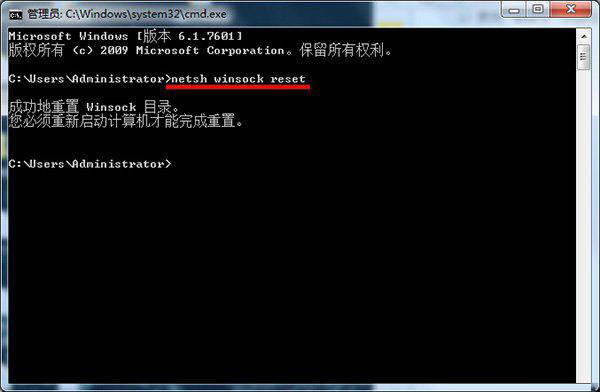
Windows通信端口初始化失敗
注意:執(zhí)行該命令時(shí)必須關(guān)閉安全工具,否則會(huì)有報(bào)毒提示:如下圖所示:
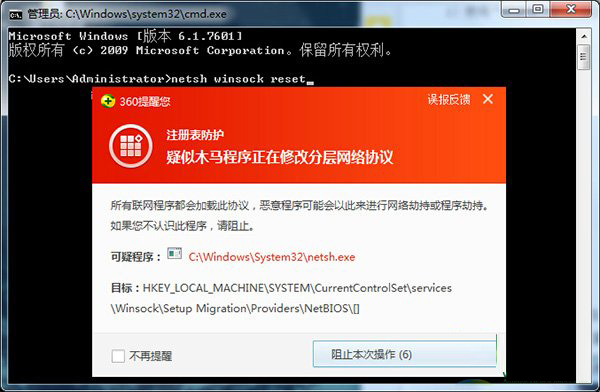
Windows通信端口初始化失敗
3、完成以上命令操作后,重啟電腦,此時(shí)會(huì)彈出提示“是否允許此程序”的窗口,點(diǎn)擊“是”按鈕確認(rèn)執(zhí)行即可,由于當(dāng)前U大俠小編的電腦并沒有該問題,所以無法提供相應(yīng)的圖例。
如果進(jìn)行上述操作后,仍然無法上網(wǎng),那么請(qǐng)按照下邊步驟再做1次:
(1)、重新啟動(dòng)計(jì)算機(jī);
(2)、重新開機(jī)以后,按F8可以選擇啟動(dòng)模式,選擇“安全模式”;
(3)、在安全模式下進(jìn)行上述步驟。
這里就是小編為大家?guī)淼腤indows通信端口初始化失敗解決方法介紹,希望能夠幫助到大家。如果大家還有什么疑問或者問題,請(qǐng)關(guān)注好吧啦網(wǎng)官網(wǎng)!
相關(guān)文章:
1. UOS文檔查看器怎么添加書簽? UOS添加書簽的三種方法2. Win7系統(tǒng)下Win10安裝程序無法正常啟動(dòng)怎么辦?3. Win7重裝系統(tǒng)忘記密碼解鎖Bitlocker加密怎么辦?4. win11wifi連接教程5. 微軟中國借Windows 7發(fā)布加速反盜版進(jìn)程6. 統(tǒng)信uos怎么顯示隱藏文件? uos文件管理器隱藏文件的顯示方法7. win10系統(tǒng)中的swf格式怎么轉(zhuǎn)換成MP4格式?8. 微軟將在CES展示W(wǎng)indows 8第二里程碑版9. win10玩流放之路n卡怎么調(diào)詳細(xì)介紹10. Win7系統(tǒng)et文件怎么打開?
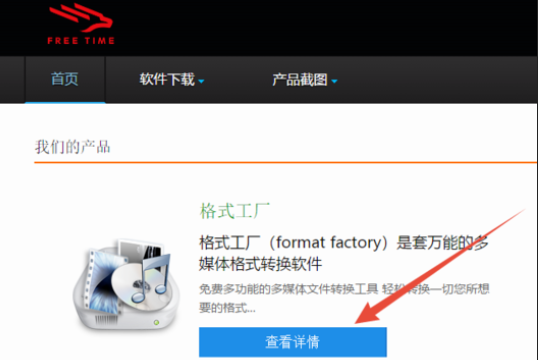
 網(wǎng)公網(wǎng)安備
網(wǎng)公網(wǎng)安備